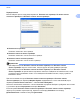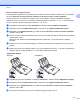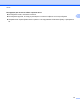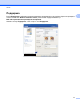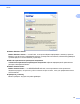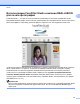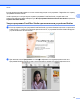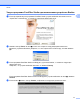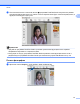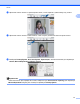Software User's Guide
Table Of Contents
- РУКОВОДСТВО ПО ИСПОЛЬЗОВАНИЮ ПРОГРАММНОГО ОБЕСПЕЧЕНИЯ
- Содержание
- Windows®
- 1 Печать
- Использование драйвера принтера Brother
- Функции
- Правильный выбор типа бумаги
- Одновременная печать, сканирование и отправка/прием факса
- Удаление данных из памяти
- Монитор состояния
- Параметры драйвера принтера
- Доступ к параметрам драйвера принтера
- Вкладка "Основные"
- Вкладка "Дополнительные"
- Поддержка
- Использование FaceFilter Studio компании REALLUSION для печати фотографий
- 2 Сканирование
- Сканирование документа с помощью драйвера TWAIN
- Сканирование документа с помощью драйвера WIA (Windows® XP/Windows Vista®/Windows® 7)
- Сканирование документа с помощью драйвера WIA (для пользователей фотоальбома, а также функций факса ...
- Использование программы ScanSoft™ PaperPort™11SE с OCR NUANCE™ (недоступно для моделей DCP‑J125, DCP ...
- Просмотр элементов
- Упорядочение элементов по папкам
- Быстрая связь с другими приложениями
- Преобразование изображения текста в редактируемый текст с помощью программы ScanSoft™ PaperPort™11SE ...
- Импорт элементов из других приложений
- Экспорт элементов в другие форматы
- Удаление программы ScanSoft™ PaperPort™11SE с OCR
- 3 ControlCenter3
- 4 Удаленная настройка (недоступно для моделей DCP и моделей MFC‑J220, MFC‑J265W, MFC‑J410 и MFC‑J415W)
- 5 Программа PC‑FAX Brother (только для моделей MFC)
- 6 Фотоцентр
- 7 Настройки брандмауэра (для работы в сети)
- 1 Печать
- Apple Macintosh
- 8 Печать и отправка/прием факсов
- 9 Сканирование
- 10 ControlCenter2
- 11 Удаленная настройка и фотоцентр
- Использование клавиши "Сканирование"
- Указатель
- brother RUS
Печать
24
1
Порядок печати
Можно выбрать один из следующих вариантов: Печатать все страницы, Печатать только
нечетные страницы или Печатать только четные страницы.
Печатать все страницы
Позволяет напечатать все страницы.
Печатать только нечетные страницы
Позволяет напечатать только нечетные страницы.
Печатать только четные страницы
Позволяет напечатать только четные страницы.
Примечание
• При выборе настройки Печатать только нечетные страницы или Печатать только
четные страницы скорость печати ниже, чем для других настроек драйвера принтера.
• При выборе настройки Печатать только нечетные страницы или Печатать только
четные страницы на экране компьютера может появиться сообщение об ошибке печати, когда
устройство приостанавливает печать. Это сообщение об ошибке исчезнет, когда ус
тройство
возобновит печать.
При использовании настроек Печатать только нечетные страницы и Печатать только
четные страницы для параметра Формат бумаги поддерживается только значение A4, а для
параметра Тип печатного носителя — значение Обычная бумага.
Несколько копий можно напечатать с использованием сортировки. Выберите требуемое число копий
и установите флажок Сортировка на вкладке Основные.
Если настройки Печатать только нечетные страницы и Печатать тол
ько четные страницы
недоступны (показаны серым цветом), вернитесь на вкладку Основные и на вкладку
Дополнительные и нажмите кнопку По умолчанию.